4 mẹo khắc phục sự cố khi không thể kết nối iCloud với máy chủ
- Cách khắc phục sự cố OneDrive sau khi thiết lập lại trên Windows 10
- Top 10 công cụ khắc phục sự cố mạng cơ bản mà dân CNTT cần biết
- Cách khắc phục lỗi không tìm thấy Wifi sau khi cập nhật Windows 10
Một trong số các vấn đề mà người dùng iCloud thường gặp phải trên thiết bị iOS là không thể kết nối với máy chủ. Khi thực hiện thao tác nào đó yêu cầu kết nối iCloud, thiết bị sẽ đưa ra một thông báo lỗi rằng: “Verification Failed. There was an error connecting to the Apple ID server” (Không thể đăng nhập. Đã xảy ra sự cố khi kết nối với máy chủ). Trong một số trường hợp, thiết bị còn thông báo: “Unable to connect to server” (Không thể kết nối với máy chủ).
Nếu bạn đang gặp phải vấn đề này, sẽ thật khó khi thiết bị không thể kết nối với iCloud, bởi bạn không thể thực hiện bất kỳ tác vụ nào yêu cầu sử dụng iCloud.
Mặc dù hiện không có cách nào có thể loại bỏ hoàn toàn lỗi này nhưng có một số cách sửa lỗi bạn có thể áp dụng để xem nó có phù hợp với thiết bị của bạn hay không. Trong hầu hết các trường hợp, bản sửa lỗi sẽ hoạt động và bạn có thể kết nối với iCloud mà không gặp phải bất kỳ lỗi nào.
Hãy cùng Quản Trị Mạng tham khảo 4 mẹo khắc phục sự cố khi không thể kết nối iCloud với máy chủ trong bài viết này nhé!
Mẹo 1: Kiểm tra lỗi các máy chủ của Apple ngừng hoạt động
Một trong những điều đầu tiên bạn cần phải làm là kiểm tra xem các máy chủ Apple (iCloud) có ngừng hoạt động do gặp phải một số vấn đề hay không. Để làm điều đó, tất cả những gì bạn cần thực hiện là mở một trình duyệt trên máy tính, truy cập vào trang web của Apple và kiểm tra xem mọi thứ có hiển thị chấm tròn màu xanh lá cây không. Nếu chúng đều màu xanh lá cây thì các máy chủ của bạn đang hoạt động tốt.

Tuy nhiên, nếu bạn thấy một số máy chủ liên quan đến iCloud xuất hiện màu đỏ, điều đó có nghĩa là những máy chủ này bị lỗi do gặp sự cố bảo trì và bạn cần đợi chúng sao lưu. Một khi chúng vận hành tốt, bạn có thể kết nối với iCloud mà không gặp phải bất kỳ vấn đề nào.
Mẹo 2: Xác minh tài khoản iCloud của bạn
Một cách khác bạn có thể làm để khắc phục sự cố lỗi kết nối iCloud là xác minh tài khoản iCloud của mình. Điều đó có nghĩa là bạn sẽ truy cập vào Settings (Cài đặt) và đồng ý với các điều khoản và điều kiện để chắc chắn bạn đang đăng nhập đúng tài khoản.
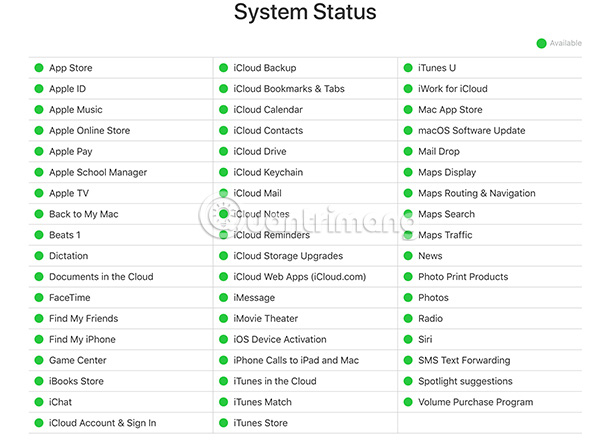
Để làm điều đó, hãy mở Settings (Cài đặt) và chạm vào iCloud. Sau đó, đọc qua các điều khoản và điều kiện. Khi kết thúc, bạn cần xác minh để có thể kết nối với iCloud.
Mẹo 3: Đăng xuất và đăng nhập lại
Đôi khi, lỗi kết nối iCloud xuất hiện do gặp vấn đề trong quá trình đăng nhập. Nếu đúng như vậy, bạn sẽ phải đăng xuất khỏi tài khoản của mình trên thiết bị và sau đó đăng nhập lại.
Để làm điều đó, hãy mở Settings (Cài đặt) và nhấn vào App Store. Sau đó, nhấn vào tài khoản của bạn và chọn Sign Out (Đăng xuất). Bạn sẽ đăng xuất khỏi tài khoản của mình. Tiếp theo, đăng nhập lại bằng các thông tin đăng nhập của bạn và xem có thể kết nối với iCloud hay không.
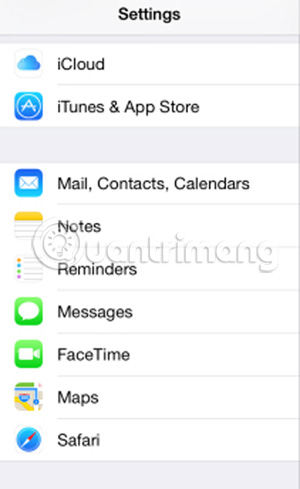
Mẹo 4: Sửa chữa điện thoại iPhone
Dù không thường xuyên nhưng nhiều vấn đề phát sinh là do các vấn đề trên chính điện thoại iPhone của bạn. Trong những trường hợp như vậy, bạn sẽ cần sửa chữa iPhone để nó hoạt động bình thường. Một trong những cách tốt nhất là sử dụng ứng dụng có thể giúp bạn sửa chữa điện thoại và may thay có một ứng dụng có thể làm điều đó.
- Dùng thử miễn phí Tenorshare ReiBoot Software tại đây.
1. Tải xuống và cài đặt ứng dụng Reiboot trên máy tính của bạn. Khi ứng dụng khởi chạy, hãy cắm thiết bị của bạn với PC bằng cáp USB. Sau đó, nhấn Enter Recovery Mode trong ứng dụng và nó sẽ khởi động lại thiết bị của bạn trong chế độ khôi phục.
2. Khi chế độ khôi phục mở ra, hãy nhấp vào Exit Recovery Mode (Thoát chế độ khôi phục) ngay trong ứng dụng và nó sẽ bắt đầu khởi động thiết bị của bạn trở lại bình thường.
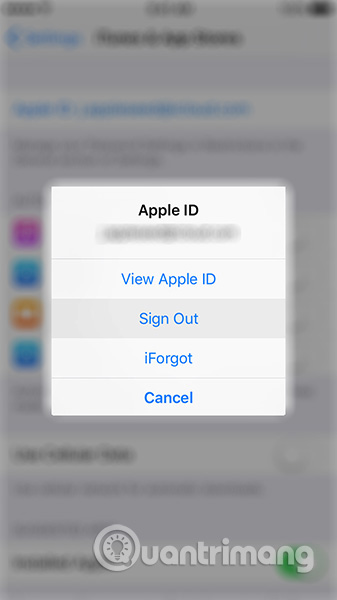
Vì vậy, đó là cách bạn có thể khắc phục lỗi kết nối iCloud với máy chủ. Nếu bạn gặp phải vấn đề khác, vui lòng để lại bình luận ở phần nhận xét bên dưới.
Tham khảo thêm một số bài viết:
- Cách kiểm tra điện thoại của bạn đã được mở khóa (unlock) hay chưa
- Hướng dẫn chia sẻ mật khẩu Wi-Fi từ iPhone của bạn tới một thiết bị chạy iOS 11 khác
- 11 mẹo tăng tốc dành cho iPhone, iPad sử dụng lâu ngày
Chúc các bạn vui vẻ!
- Share CrocoBlock key trọn đời Download Crocoblock Free
- Cung cấp tài khoản nghe nhạc đỉnh cao Tidal Hifi – chất lượng âm thanh Master cho anh em mê nhạc.
- Lấy ảnh chứng minh thư, căn cước công dân 2 mặt của người khác – NEJA Gemstones
- Giải đáp: Phương pháp để đóng, mở port trên hệ điều hành windows là gì? – ĐứcMạnh.Org
- Top 30 hình nền máy tính win 8 cực đẹp không thể cưỡng lại
- Cách Đăng Ký Gói V120 Viettel Cho Thuê Bao Trả Trước 2021
- Hình nền điện thoại 3D siêu đẹp
Bài viết cùng chủ đề:
-
Tải video youtube bằng idm, download video Youtube bằng Internet Downl
-
ASUS Zenfone Max Pro M1 | Giá rẻ, chính hãng, nhiều khuyến mãi
-
Top phần mềm tìm hiển thị lời bài hát
-
3 Cách khắc phục tình trạng file Excel bị nặng, chậm, mở lâu
-
[HOT] 5 trang gõ CAPTCHA kiếm tiền online uy tín nhất 2021
-
Mẹo Thi Lý Thuyết Bằng C Dễ Nhớ Nhất – Thi Đậu 100%
-
Top 5 phần mềm dịch tiếng Anh cho máy tính chuẩn nhất
-
Hình nền thần tài đẹp nhất
-
TOP 10 ứng dụng xem tivi trực tuyến trên điện thoại Android, iPhone – Thegioididong.com
-
VK – Mạng xã hội nổi tiếng thế giới – Download.com.vn
-
Cách đặt iPhone/iPad vào chế độ DFU để khôi phục – QuanTriMang.com
-
Hướng dẫn cách lấy dữ liệu từ điện thoại chết nguồn
-
Share Acc Vip Fshare 2018 – Tài Khoản Fshare Vip Tốc Độ Cao
-
Cách cài Ubuntu song song với Windows 10, 8, 7 UEFI và GPT
-
[Update 2021] Cách giảm dung lượng ảnh trên điện thoại
-
Khuyến mãi hấp dẫn cho Tân sinh viên 2016 mạng Viettel












